win10重装win7系统详细图文教程
小编知道大家都很想要知道win10重装win7系统的方法,所以小编早就给大家准备好w10重装w7的方法啦!大家肯定都非常好奇吧?其实w10重装w7还是特别简单的,如果大家想要学习,下面小编就给大家带来win10重装win7系统图文教程。
下载重装系统的虚拟光驱,下载以后根据提示进行安装
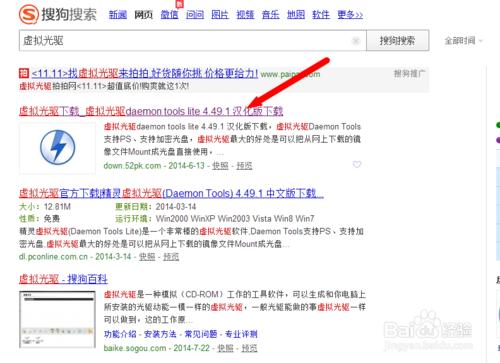
win10重装win7系统图文教程图1
下载win7旗舰版系统镜像文件(文件后缀为iso),下载对应的镜像文件(根据你的电脑配置选择32位或者64位的)
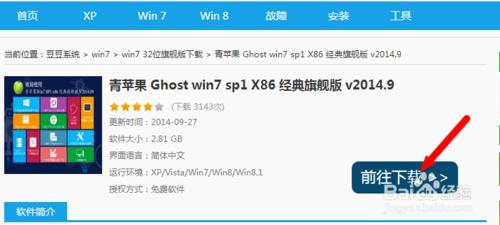
win10重装win7系统图文教程图2
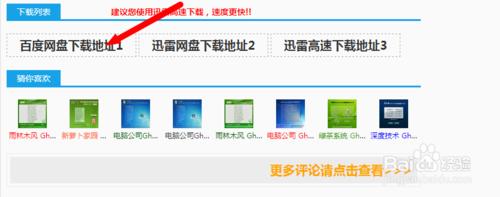
win10重装win7系统图文教程图3
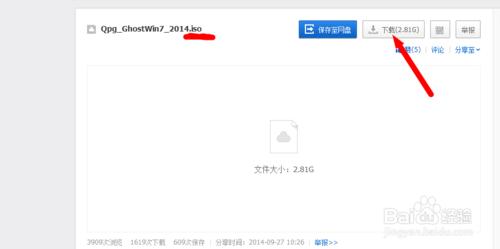
win10重装win7系统图文教程图4
这些准备工作都做好了,接下来就是开始安装了,下面直接双击下载好的镜像文件,在出现的对话框里面双击ONEKEY_GHOST安装器
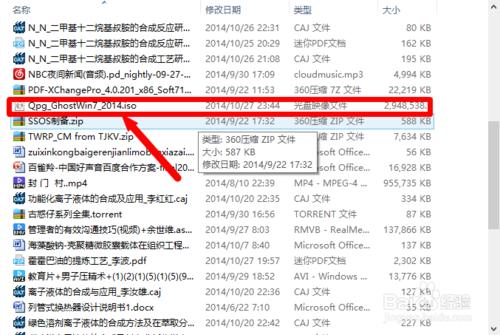
win10重装win7系统图文教程图5
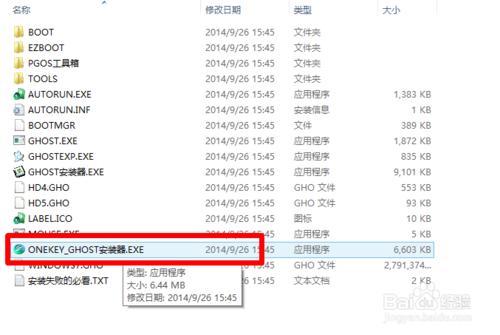
win10重装win7系统图文教程图6
这个时候选择要安装系统的位置(一般默认是安装到c盘),选择好以后,点击确定,出现对话框选择是
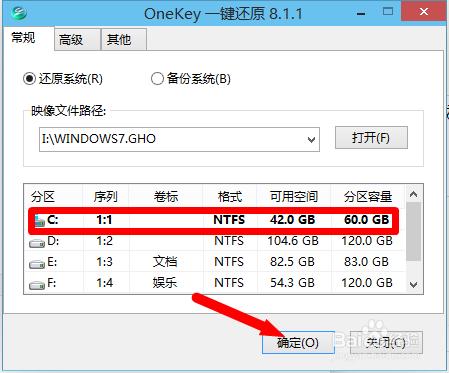
win10重装win7系统图文教程图7

win10重装win7系统图文教程图8
备份好以后,点击马上重启,重启以后进入安装界面,下面就是电脑自行安装过程
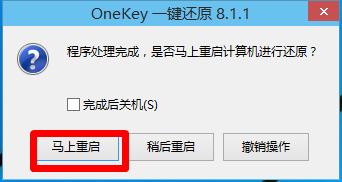
win10重装win7系统图文教程图9
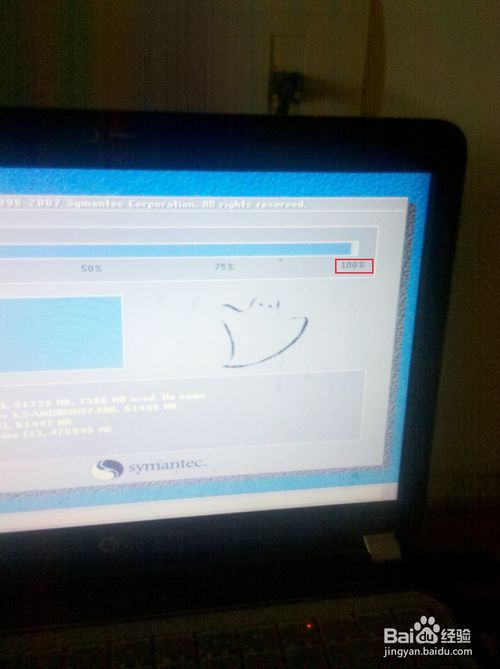
win10重装win7系统图文教程图10
最后安装完以后自动重启一次,这样一个新系统就安装好了

win10重装win7系统图文教程图11

win10重装win7系统图文教程图12
上述就是win10重装win7系统图文教程了,大家是否都已经掌握了这个方法呢?说实话w10重装w7并没有什么值得称道的地方,如果大家想要学习这个方法,那就赶紧将这篇教程收藏起来吧,不要再犹豫了,小编肯定不会骗大家的。推荐阅读:。